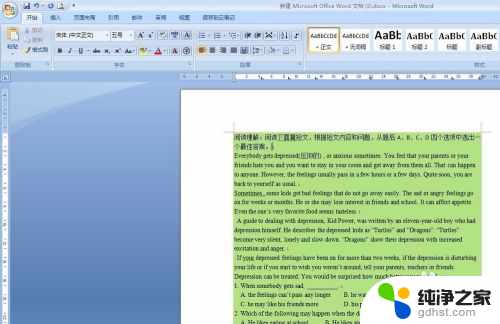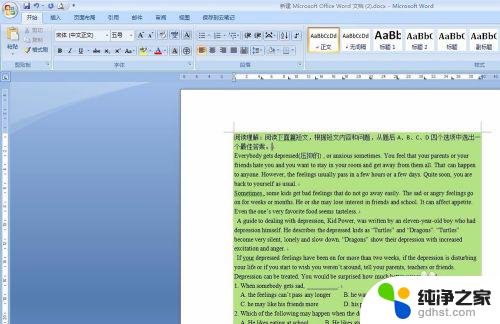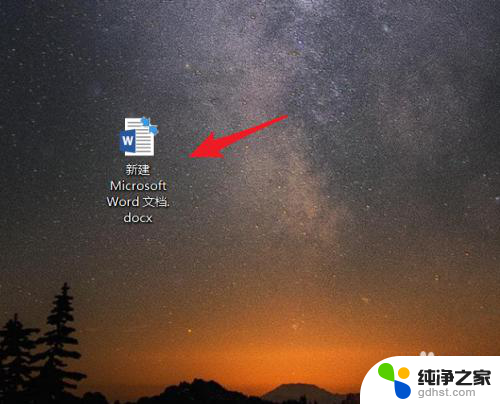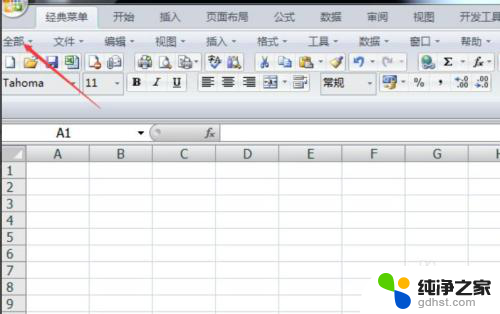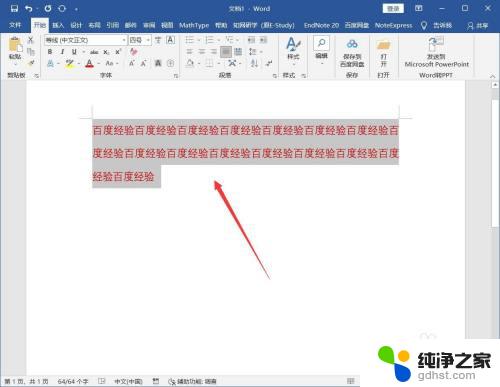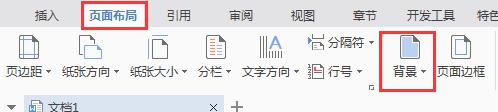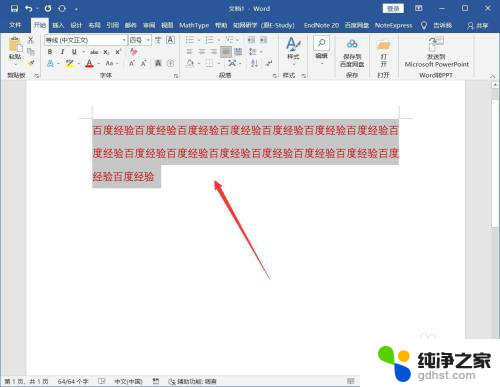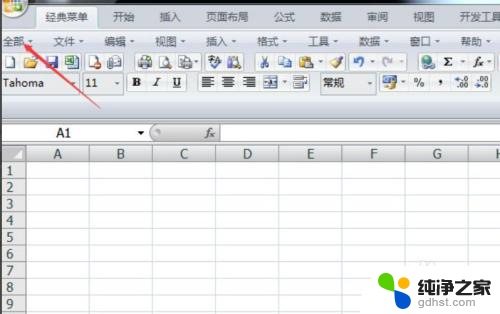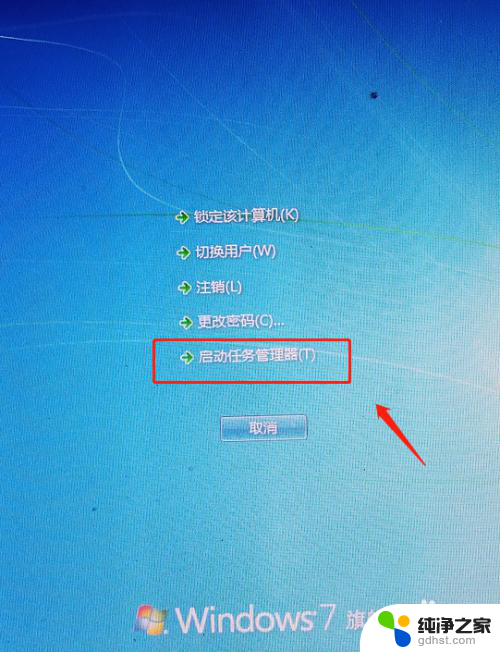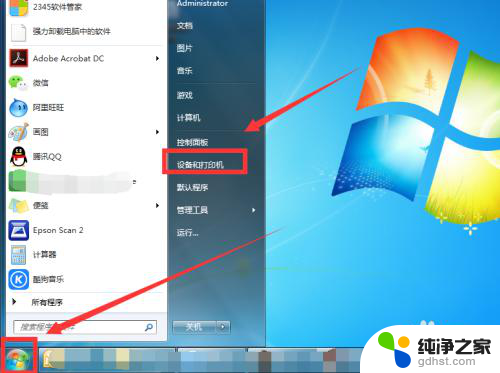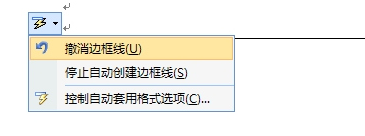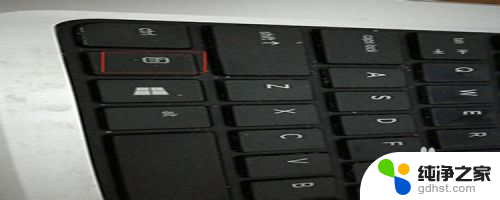word文档字体背景颜色怎么设置
在使用Word文档编辑时,设置字体背景颜色是一种常见的操作,通过调整字体背景颜色,可以让文档更加美观和吸引人。在Word中,设置字体背景颜色非常简单,只需选择想要修改的文字,然后在字体选项中找到字体填充或字体效果选项,选择想要的颜色即可。通过这种方式,可以使文档更加生动,突出重点内容,提升阅读体验。Word的这一功能为用户提供了更多的个性化定制选项,让文档编辑变得更加灵活和便捷。
操作方法:
1.word文档字体背景颜色怎么设置第一步,我们打开需要设置字体背景颜色的相关文档。
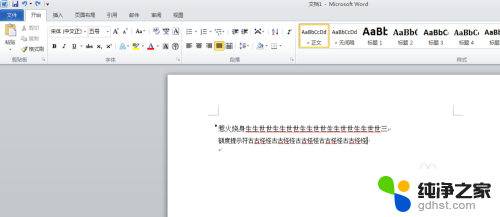
2.第二步,我们打开相关的文档后。接下来我们需要选择需要设置字体背景颜色的相关的文字或者相关的段落。
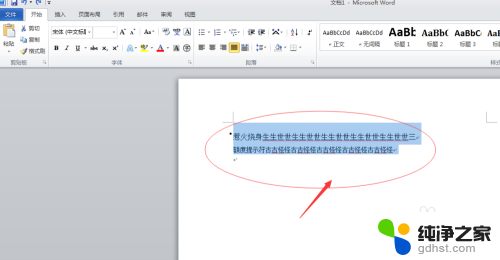
3.第三步,我们寻找到开始按钮,这是一个非常大的菜单栏。
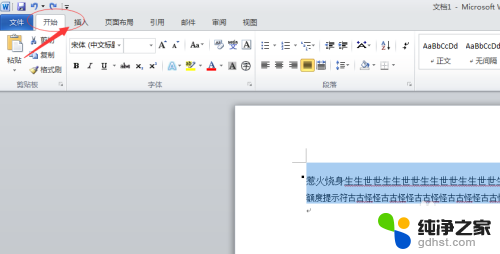
4.第四步,我们在开始菜单栏里面。可以看到一个设置文字背景颜色的图标,这个图标不太容易找到。
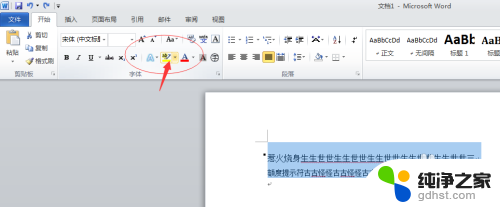
5.第五步,我们点击这个设置文字背景颜色的图标,然后我们会看到有许多的颜色可供选择。
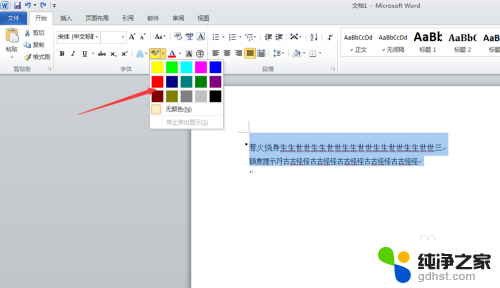
6.第六步,我们根据自己的需求。选择适合自己使用的一种颜色即可,点击这种颜色就完成了相关的任务。
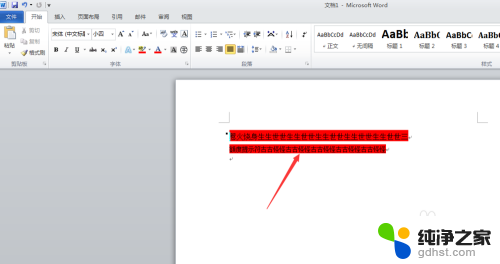
以上就是如何设置Word文档的字体背景颜色的全部内容,如果遇到这种情况,可以根据小编的操作来解决,非常简单快速,一步到位。